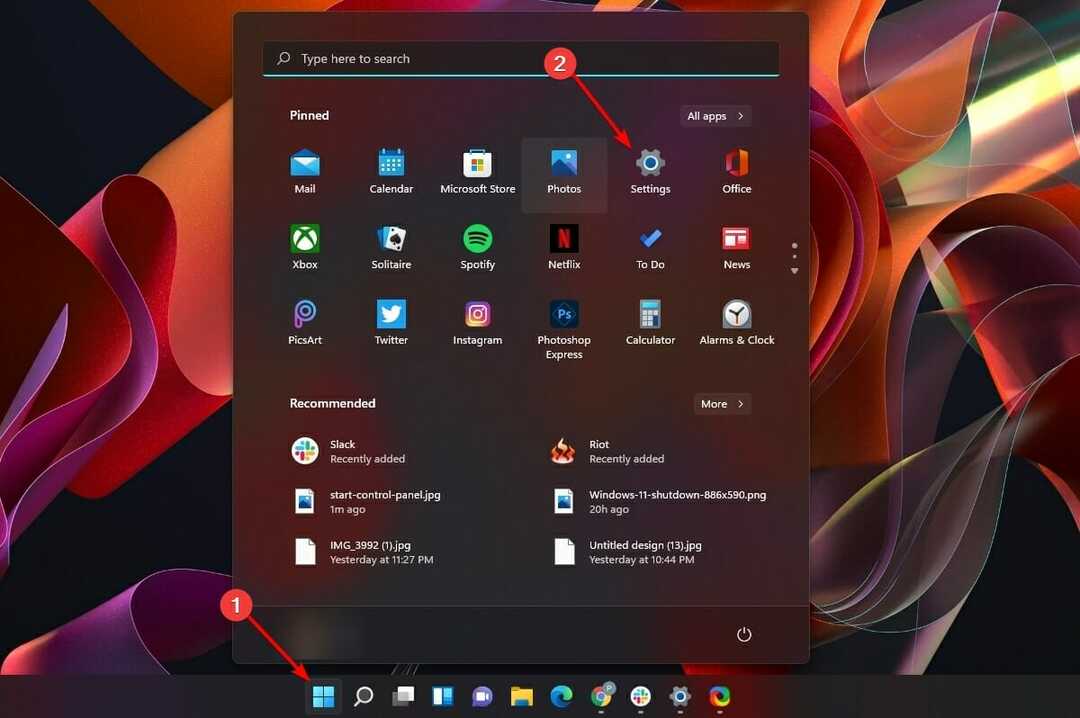จำโครงการ PowerToys จาก Windows 95 ยุค? หลังจากติดตามผลตอบรับและข้อเสนอแนะมากมาย Microsoft เพิ่งเปิดตัว PowerToys v0.12
เวอร์ชันใหม่นี้เพิ่มฟีเจอร์ที่เรียบร้อยสองสามอย่างเพื่อช่วยผู้ใช้ระดับสูงในการปรับปรุงประสบการณ์ Windows ของตนให้ดียิ่งขึ้น
ใช้ PowerRename เพื่อแบทช์เปลี่ยนชื่อคอลเลกชันไฟล์ของคุณ
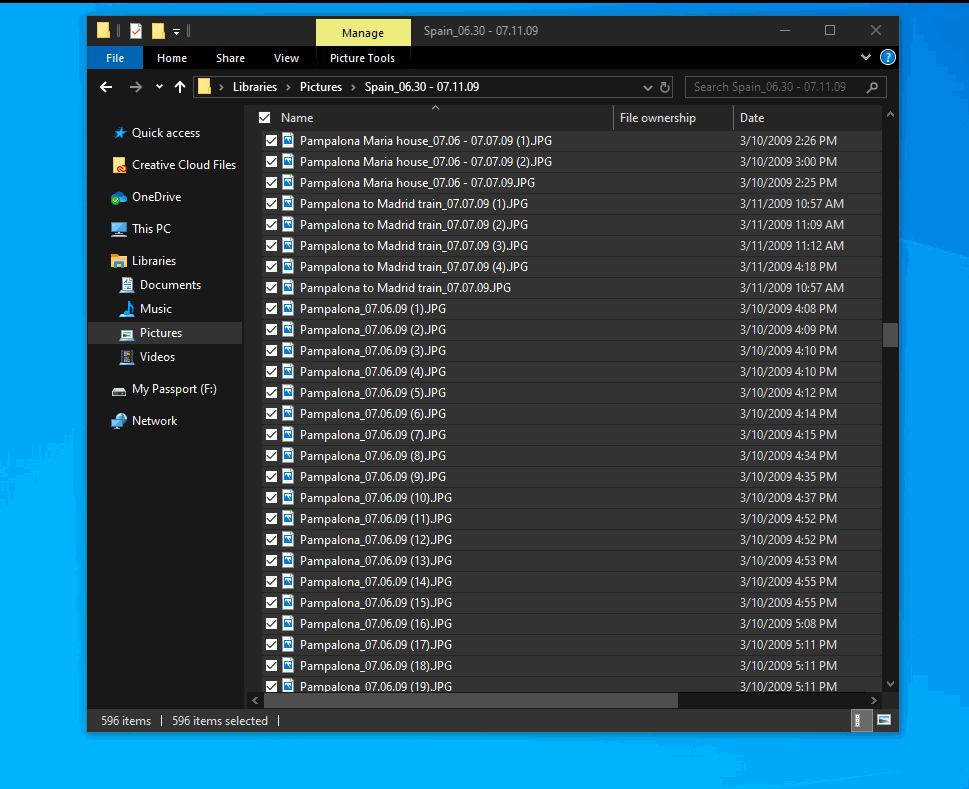
นอกเหนือจากการรองรับโหมดมืดและการปรับปรุง FancyZone บางส่วนแล้ว การเปลี่ยนแปลงครั้งใหญ่ที่สุดมาในรูปแบบของ PowerRename:
PowerRename คือส่วนขยายเมนูบริบทของ Windows Shell สำหรับการเปลี่ยนชื่อเป็นกลุ่มขั้นสูงโดยใช้การค้นหาอย่างง่ายและการแทนที่หรือการจับคู่นิพจน์ทั่วไปที่มีประสิทธิภาพ
นี่เป็นส่วนเสริมที่น่ายินดีอย่างมากเนื่องจากผู้ใช้ Windows 10 จำนวนมากกำลังรออยู่
นอกจากความจริงที่ว่าส่วนขยายนั้นใช้งานง่ายและคุณสามารถดูตัวอย่างการเปลี่ยนแปลงได้จาก ค้นหาและแทนที่ช่องป้อนข้อมูลในพื้นที่แสดงตัวอย่าง คุณยังมีตัวเลือกอีกมากมายเพื่อควบคุมกระบวนการเปลี่ยนชื่อได้ดียิ่งขึ้น
PowerRename ใช้ไวยากรณ์ ECMAScript ซึ่งเหมาะสำหรับผู้ใช้ขั้นสูงที่ใช้ประโยชน์จากนิพจน์ทั่วไป แต่คุณยังสามารถยึดติดกับการค้นหาและแทนที่ได้เหมือนยักษ์ใหญ่ด้านเทคโนโลยี อธิบาย:
PowerRename ได้รับการออกแบบมาเพื่อให้ครอบคลุมสถานการณ์การเปลี่ยนชื่อจำนวนมากในขณะที่ยังคงมุ่งมั่นเพื่อความเรียบง่ายสำหรับผู้ใช้ทั่วไป
หากคุณต้องการตัวเลือกเพิ่มเติม ลองดูที่นี่ บทความที่เป็นประโยชน์ และค้นหาแอพที่ดีที่สุดที่สามารถแบทช์เปลี่ยนชื่อไฟล์ของคุณได้
ดาวน์โหลดและเรียนรู้วิธีใช้ Powertoys โดยทำตามคำแนะนำที่น่าทึ่งนี้!
PowerToys ได้รับการปรับปรุง FancyZone และ Dark Mode
ดังที่เราได้กล่าวไปแล้ว นอกจากยูทิลิตี้ PowerRename ใหม่แล้ว ยังมีการปรับปรุงและการเปลี่ยนแปลงอื่นๆ ใน PowerToys v0.12 ตรวจสอบ บันทึกการเปลี่ยนแปลงแบบเต็ม:
ทั่วไป:
- Microsoft เซ็นชื่อไบนารีและตัวติดตั้ง
- โหมดมืดสำหรับการตั้งค่าและสำหรับ ShortcutGuide
- แก้ไขข้อผิดพลาดที่ทำให้ไม่สามารถเปิดการตั้งค่า PT ในการกำหนดค่า Windows บางอย่างได้
- การปรับปรุงต่างๆ สำหรับจุดบกพร่อง UI/UX อื่นๆ
แฟนซีโซน:
- ตัวแก้ไขรองรับจอภาพหลายจอแล้ว
- สามารถกำหนดค่าปุ่มลัดเพื่อเปิด FZ Editor ได้แล้ว (Win+~ ไม่สามารถใช้งานได้กับแป้นพิมพ์ที่ไม่ใช่ของสหรัฐฯ หลายรุ่น)
- แก้ไขข้อผิดพลาดที่ป้องกันไม่ให้เปิดใช้งานโซนสำหรับแอปพลิเคชันที่มีแถบชื่อเรื่องแบบกำหนดเอง
- FZ Editor ใช้กับหน้าจอขนาดเล็กได้แล้ว
- ปรับปรุงการเปิดใช้งานโซนเมื่อลากหน้าต่าง โซนที่เล็กกว่าจะมีความสำคัญเหนือโซนที่ใหญ่กว่า (การสนับสนุนชุมชน)
- แก้ไขข้อผิดพลาดที่ขัดข้องใน FZ ใน Windows บางเวอร์ชันที่แปลแล้ว (การสนับสนุนชุมชน)
- แก้ไขข้อบกพร่องที่ป้องกันไม่ให้ปรับขนาดโซนเมื่อขอบโซนอยู่ที่ขอบหน้าจอด้านขวาหรือด้านล่าง
- แก้ไขข้อผิดพลาดที่ทำให้แถบงานและหน้าต่างระบบพิเศษอื่น ๆ ถูกจัดชิดเข้าไปในโซน
- ปรับปรุงการตรวจหาแอปพลิเคชันสำหรับประวัติ FZ
- เปลี่ยนการตั้งค่าเริ่มต้นของ FZ เพื่อหลีกเลี่ยงการรบกวนแอปพลิเคชันแบบเต็มหน้าจอ
หากต้องการเรียนรู้เพิ่มเติมเกี่ยวกับ PowerToys ตรงไปที่ หน้า GitHub อย่างเป็นทางการ.